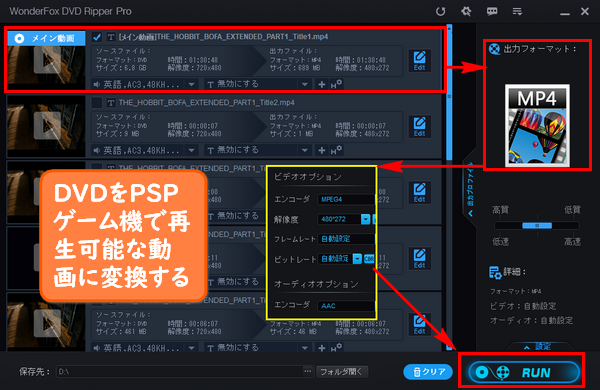




PSPはプレイステーションシリーズのポータブル版として持ち運びが便利で、いつでもどこでも好きなゲームを自由に楽しめます。また、ゲームプレーの他、PSPを利用して動画や音楽を楽しむことも可能です。それでは、PSPゲーム機を利用してDVD動画を再生することはできますか?もちろんです。PSPは直接DVDディスクを再生することはできませんが、DVDコンテンツをPSPで再生可能な動画ファイルに変換してからPSPに入れて再生する、という間接的なソリューションがあります。また、PSPで再生可能な動画の仕様が分からない、もしくは変換方法が分からない方もいらっしゃるでしょう。そこで、今回は手軽にDVDをPSPで再生可能な動画ファイルに変換する方法を紹介したいと思います。PSPゲーム機でDVD動画を再生したい方はぜひ読んでみてくださいね。
あわせて読みたい:PS4で海外DVD見れる?リージョンフリーでPS4でDVDを見る方法、プレステ5(PS5)でDVDを再生できない?見れる方法をご紹介!
自作DVDなどコピー保護技術が施されていないDVDをPSPゲーム機で再生可能な動画に変換するのに数多くのフリーソフトが利用できますが、購入したDVD、または借りてきたDVDなど、コピー保護技術が使用されているDVDコンテンツをPSPで再生できる動画に変換するにはWonderFox DVD Ripper ProのようなプロのDVD変換ソフトを利用しなければなりません。このソフトはほぼ全てのDVD保護技術に対応しており、自動的にそれを解除してメイン動画をスマートに選出し、それをMP4など様々な動画ファイルに変換できると同時に、動画の仕様をカスタマイズすることも可能です。操作は簡単で、変換のスピートも非常に速いです。DVDディスクの他、ISOイメージとDVDフォルダをPSPゲーム機で再生可能な動画に変換することもサポートします。
WonderFox DVD Ripper Proを利用してDVDをPSPで再生可能な動画に変換する手順は下記をご参考頂けます。
まずは準備としてこの強力なDVD変換ソフトをお使いのWindowsパソコンに無料ダウンロード無料ダウンロードしてインストールしておきましょう。
PSPゲーム機で再生したいDVDをパソコンのドライブに挿入してからWonderFox DVD Ripper Proを実行します。次に「DVDディスク」ボタンをクリックしてドライブレターを選択し、「OK」をクリックします。その後、このソフトは自動的にDVDにかかっているコピーガードを解除し、メイン動画を選出します。
ヒント:二つ目と三つ目のボタンをクリックすればそれぞれISOファイルとDVDフォルダをPSPゲーム機で再生可能な動画に変換することができます。
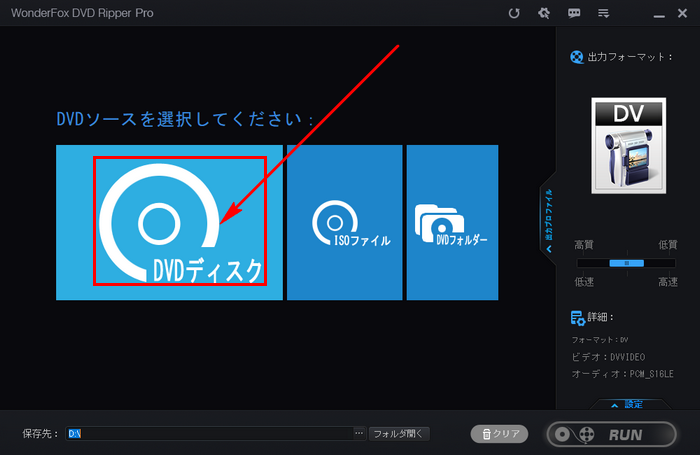
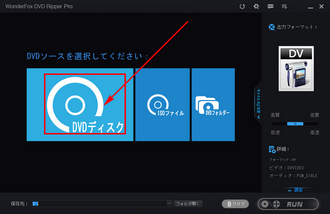
PSPで再生できる動画形式は「AVI」「MPEG4」「メモリースティックビデオフォーマット」の3つです。ここではMPEG4を例にします。
画面右側の形式アイコンをクリックして出力形式リストを開き、「動画」カテゴリからMP4を選択します。次に画面右下の「設定」ボタンをクリックして動画エンコーダをMPEG4に設定し、音声エンコーダをAACに設定します。必要あれば、出力動画の解像度を480*272(PSPの解像度)に設定することができます。
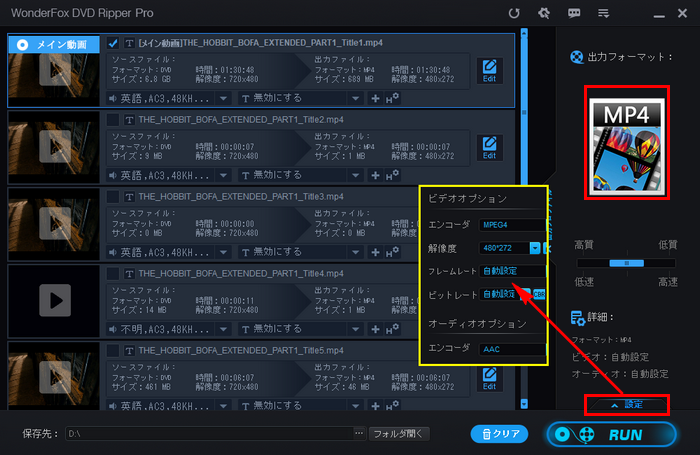
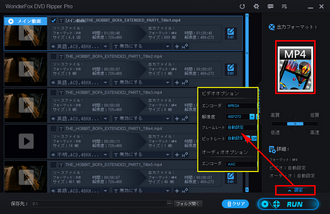
「保存先」欄の「...」をクリックして動画ファイルの出力先を設定します。最後に「RUN」ボタンをクリックしてDVDをPSPで再生可能な動画に変換するプロセスを始めます。 変換完了後、動画ファイルをPSPに取り込めば、PSPゲーム機でDVD動画を再生できるようになります。
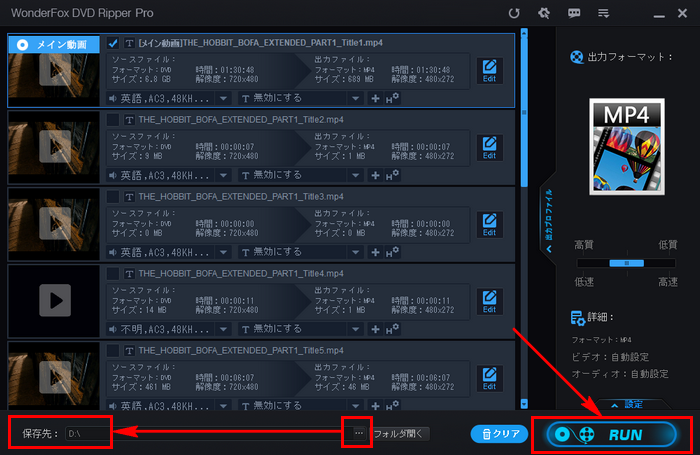
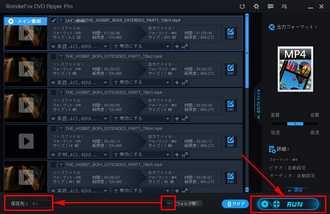
* ご注意:コピーガードがかかったDVDコンテンツを無断でコピーすることは著作権法違反に当たる可能性があります。本文で紹介したDVDをPSPで再生可能な動画に変換する方法はあくまで個人視聴の目的でご参考ください。
上記でPSPゲーム機でDVD動画を再生するために、DVDをPSPで再生可能な動画に変換する方法を紹介させて頂きました。お読みいただき、どうもありがとうございました!
WonderFox DVD Ripper Proを利用してDVDコンテンツをPSPで再生できる動画に変換できるだけでなく、PS3~5の仕様に特化した動画に変換することもサポートします。他に、DVDをiPhone、iPad、Android、Xboxなど様々なデバイスの仕様に最適な動画に変換することも可能です。さっそくインストールして無料体験してみましょう!
利用規約 | プライバシーポリシー | ライセンスポリシー | Copyright © 2009-2025 WonderFox Soft, Inc. All Rights Reserved.